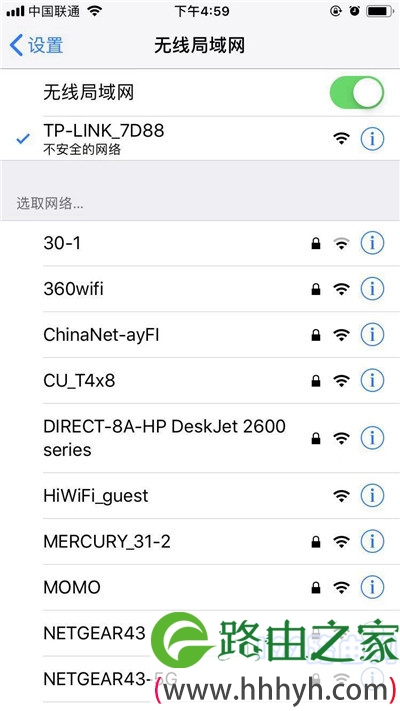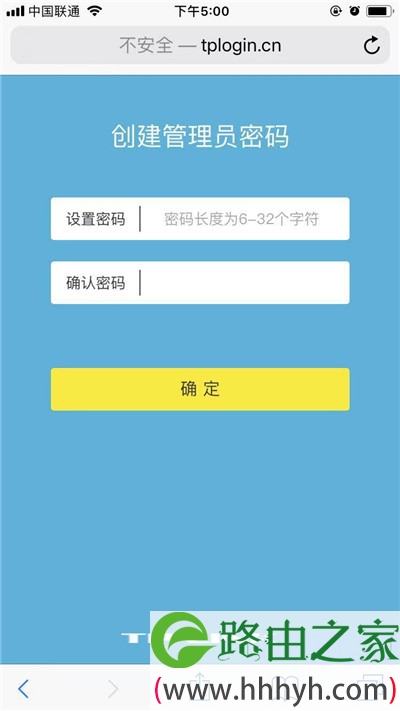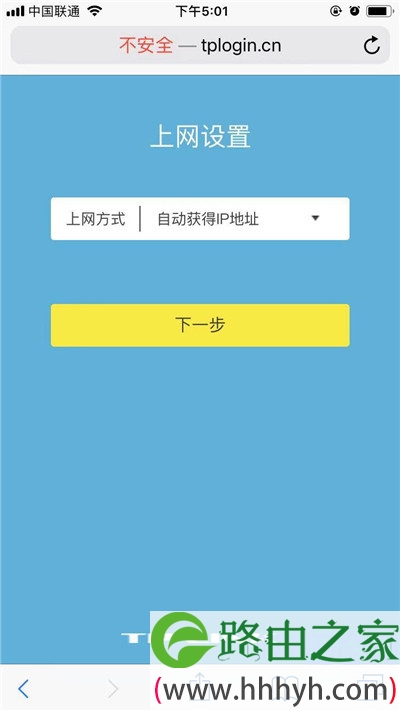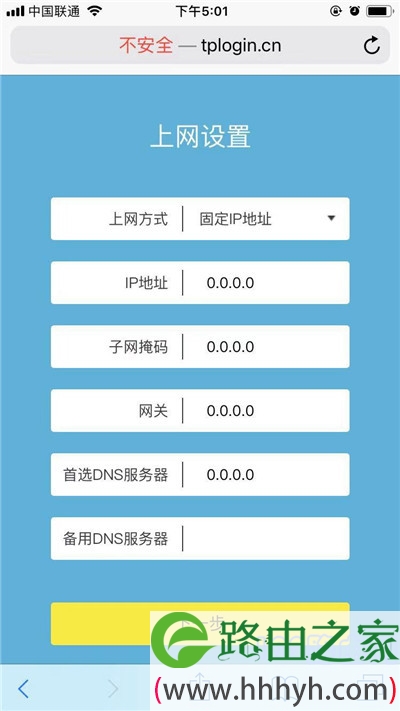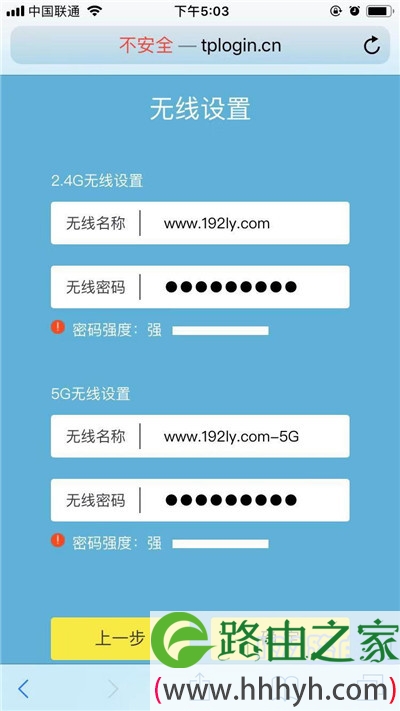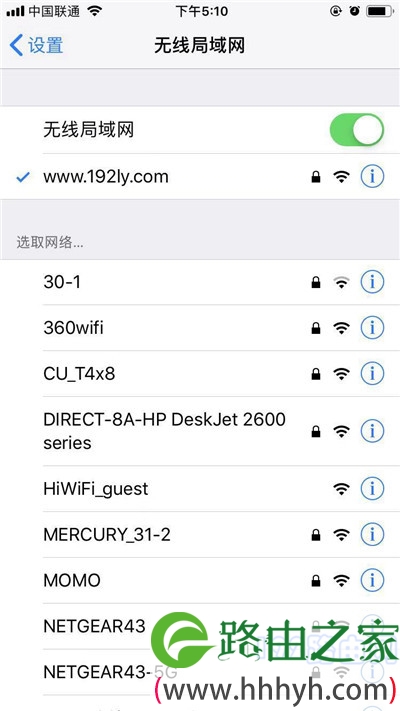标题:"旧wifi换新wifi怎么办?"的相关路由器教程资料分享。- 【WiFi之家网】编辑整理。
请问大家:旧wifi换新wifi怎么办?
答:旧wifi换新wifi并不复杂,先把你的旧wifi上的网线拔掉,将其拆下来;然后把新的wifi与光猫/宽带网线进行连接;最后登录到新wifi的设置页面,完成上网参数、wifi名称和密码等设置,设置完成后就可以使用了。
虽然wifi的品牌不同,设置页面显示的内容不一样,但是更换wifi的操作步骤是相同的;下面鸿哥用一台TP-Link的wifi路由器为例,来演示介绍旧wifi换新wifi的操作步骤。
注意:
(1)电脑和手机都可以设置wifi,但是有些用户家里没有电脑,所以下面只介绍换新wifi时,使用手机来进行设置的步骤。
(2)如果已经进入到新wifi的设置页面,对其进行了设置。这种情况下,请把你的新wifi恢复出厂设置,然后按照下面的步骤重新设置。恢复出厂设置的方法,可以参考下面的文章:
路由器怎么恢复出厂设置?
步骤:
1.关闭旧wifi的电源,并将旧wifi上面连接的网线全部拔掉。然后接通新wifi的电源,用网线将新wifi上的WAN口/Internet口与光猫的网口/LAN口连接起来。
如果宽带未使用光猫,需要将入户的宽带网线,或者是墙壁网口,连接到新wifi的WAN口/Internet口。如果有电脑需要上网,用网线将电脑连接到新wifi的LAN口。
2.在新wifi的背面,查看它的默认wifi名称和登录地址/管理地址,如下图所示。
注意:
不同品牌的wifi路由器,管理地址/登录地址是不一样的;还有,每一个wifi路由器的默认wifi名称是不同的。所以,你一定要在自己的wifi背面上,查看默认的wifi名称和登录地址。
3.让你的手机连接到默认的wifi名称,连接后手机才可以对其进行设置。
重要:
新手、小白用户请注意,用手机设置一个新的wifi路由器时,不需要手机处于上网状态。只要手机连接到路由器默认的wifi信号,手机就能对其进行设置。
这涉及到无线局域网通信技术,具体的原理这里不展开介绍,请记住这一点就可以了。感兴趣的,可以自己百度搜索 局域网 或者 无线局域网 进行了解。
4.大多数情况下,手机连接到路由器的默认wifi信号后,手机的浏览器中会自动弹出设置页面,如下图所示。此时,请按照页面上的提示进行设置即可。
如果手机的浏览中没有弹出设置向导页面,需要你在浏览器中输入步骤2中查看到的登录地址,手动打开wifi的设置向导页面。
注意:
如果你在浏览器中输入登录地址后,还是无法打开wifi的设置页面;这种情况下,请仔细阅读下面的文章,查看解决的办法。
手机打不开路由器登录页面怎么办?
5.路由器会自动检测宽带的上网方式,等待几秒钟,根据检测结果设置上网参数。
(1)如果检测到是上网方式是:宽带拨号上网(PPPoE拨号,ADSL拨号) ; 则你需要在页面中,填写运营商提供的:宽带账号、宽带密码,如下图所示。
温馨提示:
宽带账号、宽带密码,是开通宽带业务时,运营商提供给你的,如果不记得,可以拨打运营商的客服电话,联系人工客服进行查询或者重置。
(2)如果系统检测到上网方式:自动获得IP地址(动态IP,DHCP上网);则页面中无需任何操作,直接点击:下一步 就可以了,如下图所示。
(3)如果检测到上网方式:固定IP地址(静态IP) ; 则需要在页面中,填写运营商提供的:IP地址、子网掩码、默认网关、首选DNS服务器、备用DNS服务器。
6. 根据页面的提示,设置路由器的 无线名称、无线密码(wifi名称、wifi密码),如下图所示。
7. 页面中会给出提示信息,表示设置完成,可以关闭设置页面。
8. 完成设置后,路由器默认的wifi信号会消失,手机需要连接到新设置的wifi,连接后可以上网。
注意:
如果完成所有的设置步骤后,手机和电脑连接路由器无法上网。可以阅读下面的文章,查看解决办法。
路由器设置后连不上网怎么办?
以上就是关于“旧wifi换新wifi怎么办?”的教程!
原创文章,作者:路由器,如若转载,请注明出处:https://www.224m.com/78132.html